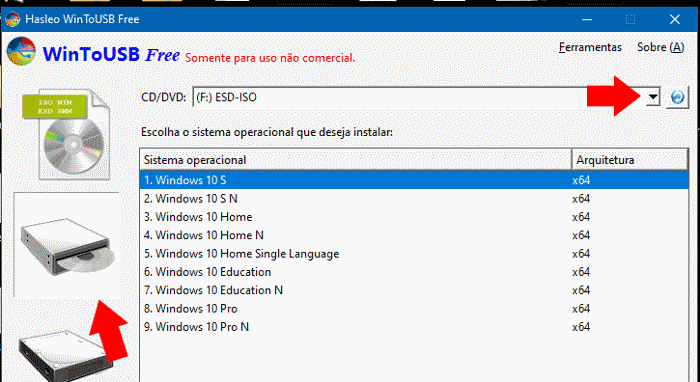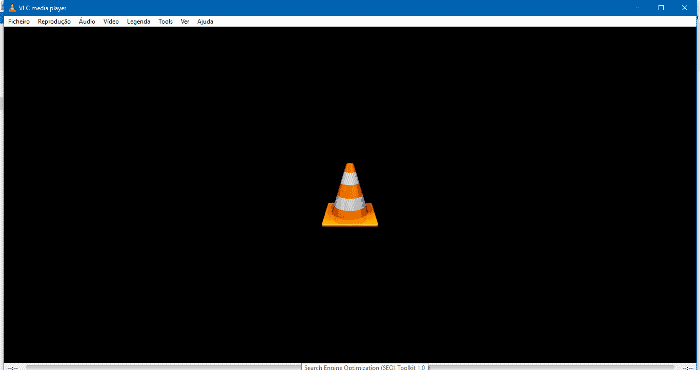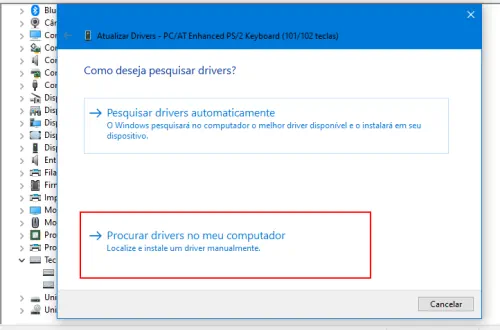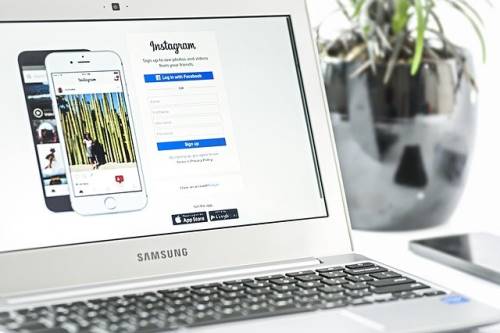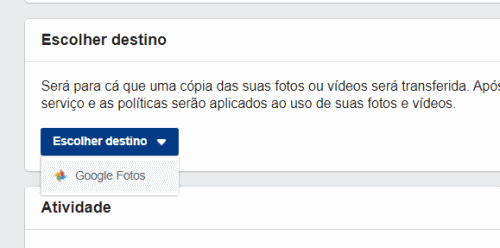Como Tirar o Fundo Verde de um Vídeo no Camtasia
O Camtasia é um editor de vídeo poderoso que lhe permite realizar diversas operações complexas em apenas alguns cliques. Se possui um canal do YouTube, ou costuma baixar vídeos “prontos” para usar nos seus projetos, certamente já sentiu a necessidade de remover um fundo verde, e dessa forma adaptar o clip ao fundo do seu vídeo.
Esta é apenas uma das tarefas em que o Camtasia o pode ajudar, bastando para isso usar o efeito “Remover uma cor” e escolher a cor que deseja remover (pode ser o verde, ou outra qualquer).
Como remover o verde do fundo do vídeo
Em primeiro lugar, comece por abrir o vídeo que pretende editar no Camtasia, acedendo ao menu “Media” e clicando no botão “Import Media +”. Arraste o vídeo para a “Timeline” e abra a opção “More” > “Visual Effects” (tecla de atalho L).
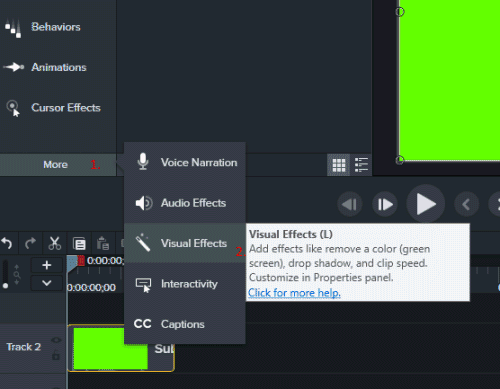
Escolha o efeito “Remove a Color” (Remover uma cor) e arraste esse mesmo efeito para cima do vídeo desejado. Repare que esse mesmo vídeo passa a ser identificado com uma pequena anotação (para o encontrar mais facilmente durante a edição).
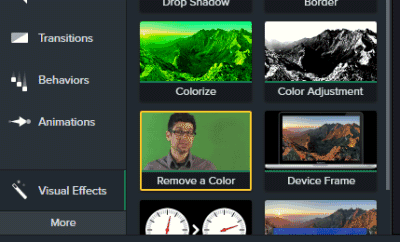
Na lista de opções “extras” será necessário definir a cor que pretende remover. Por norma, a cor “verde” é o padrão usado tanto a nível cinematográfico, como nos arquivos distribuídos para uso generalizado (por exemplo, no site de vídeos gratuitos Pixabay). No entanto, a cor verde pode ter bastantes tonalidades, o que dificulta a sua remoção, sendo necessário definir manualmente a cor que irá ser removida.
Dica: Saiba como tirar o som de um vídeo usando o editor do próprio Windows.
Para isso, clique na seta que encontra junto da cor selecionada no campo “Remove a color” e em seguida no botão de seleção de cor (ampulheta). Com o mouse, aponte a zona da imagem que contém a cor que pretende remover, que fica selecionada automaticamente.
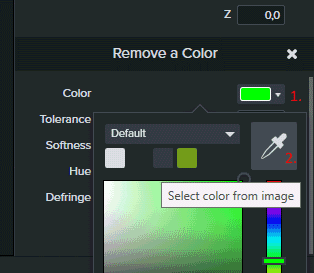
Para terminar, será necessário exportar o seu vídeo já com a nova edição implementada. Para isso, clique no botão “Share” > Local File. Selecione a resolução e o formato que pretende para o seu arquivo de vídeo final e clique no botão “Avançar”.
Indique o nome do vídeo, bem como o diretório onde irá guardar o novo arquivo. Está pronto, uma forma simples de tirar o fundo de um vídeo usando o Camtasia. Caso tenha dúvidas, ou necessite de ajuda com outro programa, envie o seu comentário para o Guia Informática 😉